Come cancellare o rimuovere rapidamente tutto il formato delle celle in Excel?
Per rendere il foglio di lavoro di Excel più accattivante e bello, potresti applicare vari formati alle celle o a parte del contenuto delle celle, come mostrato nello screenshot a destra.
Ma, a volte potresti non aver bisogno di alcun formato delle celle e ti viene richiesto di rimuovere tutto il formato delle celle. Come puoi gestirlo facilmente in Excel? Questo articolo introdurrà due modi semplici per rimuovere rapidamente tutto il formato delle celle applicato a intere celle e tutto il formato delle celle applicato solo a parte del contenuto delle celle con un solo clic.
- Cancella o rimuovi tutto il formato delle celle con la funzione Cancella Formati
- Cancella o rimuovi tutto il formato delle celle con Kutools per Excel
Cancella o rimuovi tutto il formato applicato alle celle con il comando Cancella Formati
Il Comando Cancella Formati eliminerà tutto il formato che è stato aggiunto a un foglio di lavoro, consentendoti di ricominciare con le tue impostazioni.
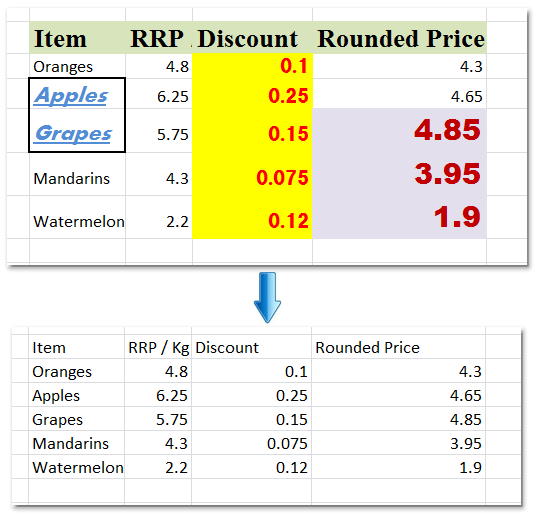
Seleziona l'intervallo da cui vuoi rimuovere il formato delle celle e clicca su Home > Cancella > Cancella Formati, vedi screenshot:

E poi tutto il formato applicato alle celle sarà stato cancellato. Vedi lo screenshot a sinistra:
Nota: Se hai applicato il formato solo a una parte del contenuto della cella in una cella, questa funzione Cancella Formati non può rimuovere il formato applicato solo a una parte del contenuto della cella in una cella. Vedi sotto screenshot:

Cancella o rimuovi tutto il formato applicato alle celle e ai dati delle celle con Kutools per Excel
A volte non applichi solo il formato alle celle, ma anche diversi formati al contenuto delle celle. Per rimuovere tutti i tipi di formato delle celle, indipendentemente se applicato all'intera cella o solo a una parte del contenuto della cella, l'utilità Cancella tutto il formato delle celle di Kutools per Excel può completare il tuo lavoro con un solo clic.
Kutools per Excel - Ricco di oltre 300 strumenti essenziali per Excel. Goditi funzionalità AI permanentemente gratuite! Scarica ora!
1. Seleziona l'intervallo da cui vuoi rimuovere il formato delle celle e clicca su Kutools > Formato > Cancella tutto il formato delle celle, vedi screenshot:
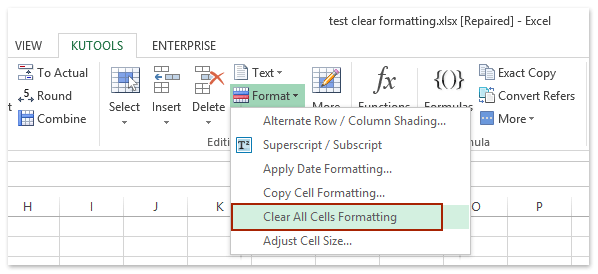
E poi il formato di tutte le celle sarà stato rimosso completamente. Vedi screenshot:
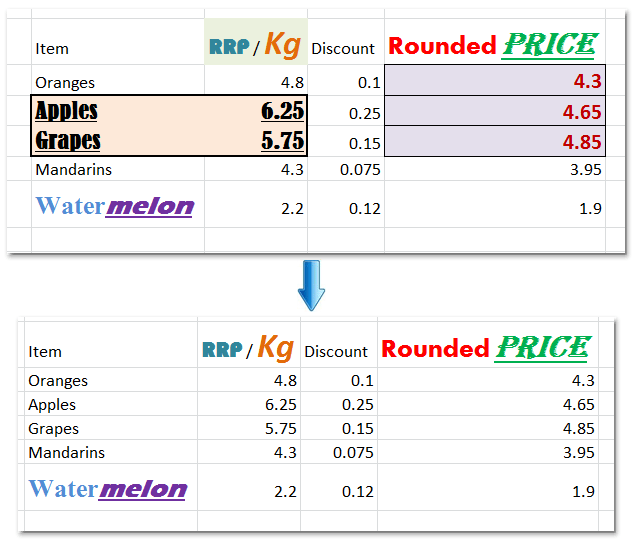
Clicca su Cancella tutto il formato delle celle per saperne di più su questa funzionalità.
Kutools per Excel - Potenzia Excel con oltre 300 strumenti essenziali. Goditi funzionalità AI gratuite per sempre! Ottienilo ora
Demo: cancella o rimuovi tutto il formato delle celle in Excel
I migliori strumenti per la produttività in Office
Potenzia le tue competenze in Excel con Kutools per Excel e sperimenta un'efficienza mai vista prima. Kutools per Excel offre oltre300 funzionalità avanzate per aumentare la produttività e farti risparmiare tempo. Clicca qui per ottenere la funzione di cui hai più bisogno...
Office Tab porta le schede su Office e rende il tuo lavoro molto più semplice
- Abilita la modifica e lettura a schede in Word, Excel, PowerPoint, Publisher, Access, Visio e Project.
- Apri e crea più documenti in nuove schede della stessa finestra invece che in nuove finestre.
- Aumenta la produttività del50% e riduce centinaia di clic del mouse ogni giorno!
Tutti gli add-in Kutools. Un solo programma di installazione
La suite Kutools for Office include add-in per Excel, Word, Outlook & PowerPoint più Office Tab Pro, ideale per i team che lavorano su più app di Office.
- Suite tutto-in-uno — Add-in per Excel, Word, Outlook & PowerPoint + Office Tab Pro
- Un solo programma di installazione, una sola licenza — configurazione in pochi minuti (pronto per MSI)
- Funzionano meglio insieme — produttività ottimizzata su tutte le app Office
- Prova completa30 giorni — nessuna registrazione, nessuna carta di credito
- Massimo risparmio — costa meno rispetto all’acquisto singolo degli add-in